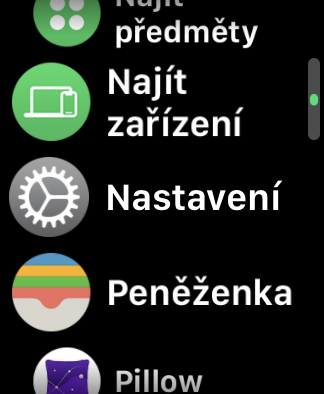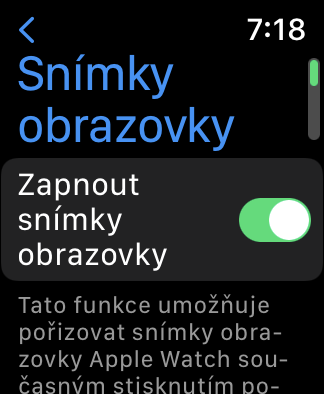你是今年在树下收到礼物的幸运儿之一 Apple Watch?如果这也是您的第一次 Apple Watch 在生活中,你一定会欣赏我们今天的文章。在其中,我们将重点介绍初学者可以使用的十个提示和技巧 Apple Watch 一定会感激的。
静音模式
Apple Watch 当然,它可以镜像来自 iPhone 的通知,其中还包括通知声音。但您并不总是希望您的 Apple 智能手表播放通知声音。在这种情况下,没有什么比激活静音模式更简单的了 - 只需从显示屏底部向上滑动并点击控制中心中的响铃图标即可。
您可能感兴趣

自定义通知
对于新设备来说,激活静音模式是一个很好的一次性解决方案 Apple Watch 但您需要自定义通知以尽可能适合您。通过转至“设置”->“通知”来自定义手表上的通知。您可以在此处启用或禁用指标、设置摘要的显示方式等等。
Apple Watch 作为 Mac 键
你拥有除了 Apple Watch 麦克也有吗?然后您还可以使用智能苹果手表来解锁您的计算机。坐在 Mac 前,单击 Mac 屏幕左上角的 -> 系统偏好设置。在首选项窗口中,选择“安全和隐私”,单击左下角的锁定图标,确认登录并选中“允许使用以下方式解锁 Mac”选项 Apple Watch.
朝您的方向移动目标
Apple Watch 它们可以在您的健身活动中发挥重要作用。所谓的响铃 Apple Watch – 活动、站立和运动时间 – 在 watchOS 7 及更高版本中,您可以根据自己的喜好进行自定义。要更改您的运动目标,请启动“活动”应用程序,一直向下滚动,选择“更改目标”,然后设置您需要的一切。
自定义触觉响应
如果你想拥有自己的 Apple Watch 真正实现最大限度的定制,还可以调整触觉响应的细节,即手表通过振动来通知您收到的通知。使触觉适应 Apple Watch 启动“设置”->“声音和触觉”。前往触觉部分并设置您需要的一切。
截图
您不仅可以在 Mac、iPhone 或 iPad 上截屏,还可以在 Apple Watch。截屏 Apple Watch 同时按下数码表冠和侧边按钮即可拍摄屏幕截图,屏幕截图本身将自动保存到 iPhone 的照片库中。要激活屏幕截图,请运行 Apple Watch 设置 -> 常规,点击屏幕截图并启用打开屏幕截图选项。
自定义表盘
公司 Apple 在使用表盘时,watchOS 操作系统的每个新版本都提供了更多选项。如果您想在您的设备上查看并设置表盘 Apple Watch,在配对的 iPhone 上启动本机 Watch 应用,然后点击屏幕底部的表盘图库。您可以在点击预览后自定义特定的表盘。调整刻度盘的第二个选项 Apple Watch,就是直接在手表上长按当前表盘,点击编辑。
自定义控制中心
如果打开 Apple Watch 通过从显示屏底部向上滑动,可以激活控制中心。与 iPhone 类似,您也可以 Apple Watch 您可以根据您在实践中使用的元素来自定义此控制中心。只需激活控制中心,一直向下滚动并点击编辑即可。
通知遗忘
而他的 Apple Watch 大多数时候你把它戴在手腕上,很容易把 iPhone 忘在家里。但您的手表可以提醒您这一事实。如果您想激活遗忘设备的通知,请在您的设备上运行 Apple Watch 查找设备。点击您想要启用此通知的设备,一直向下滚动,然后在忘记时打开“通知”。
自定义 Dock
Apple Watch 与Mac或iPhone类似,它提供Dock功能。由于其尺寸,它当然不是您所熟悉的苹果电脑或智能手机上的 Dock。尽管如此,watchOS 中的 Dock 仍然是一项有用的功能,可以让您更轻松地启动应用程序。对接 Apple Watch 按下侧面按钮即可显示。例如,如果您想要将一组应用程序设置为自动显示在 Dock 中,请在配对的 iPhone 上启动 Watch 应用程序,然后点击 Dock。勾选“收藏夹”,点击右上角的“编辑”,然后选择您想要的应用程序。